已解决:如何修复空投不工作? [2022]
空投是在两个设备之间交换或传输文件的最有用的方法之一。 2022 年,这款 Apple 的产品在 Mac 上推出时,它才迎来了曙光。 iOS 7 上市后,Airdrop 服务已扩展到其他 Apple 设备。 这使得从一个 techno 设备到另一个设备的数据、文件和信息共享变得更加容易和快捷。
使用 Airdrop 毫不费力,您必须先启用蓝牙进行连接,然后使用 WiFi 传输数据。 根据文件的大小,传输会有效地进行,尽可能缩短时间。 然而,所有美好的事物都有其阴暗面,Airdrop 也是如此。 有时, 空投不起作用 成为一个主要问题,将其重新付诸行动可能会有些挑战。 这可能有多种原因,这里列出了最常见的问题,是的,它们都是可以解决的。
第 2 部分:为什么我的 Airdrop 无法在 iPhone 上运行以及如何修复它?
在确认您的设备与 Airdrop 兼容,但您的 airdrop 无法正常工作后,是时候进行进一步的故障排除了。 这是:
1.调整空投并重置网络设置
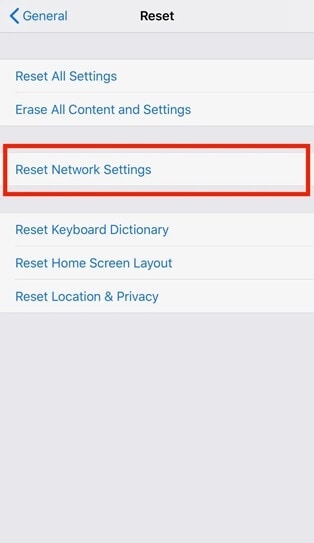
iPhone 空投不工作的原因之一是人们没有正确调整常规设置,或者没有授予权限来接受来自其他 Apple 设备的文件。 如果您在具有良好的蓝牙连接和 WiFi 网络的情况下仍无法使用 Airdrop,则需要更改数据传输首选项。
- 转到设备上的“设置”选项,选择“常规”设置,然后在找到它时单击“空投”。
- 要打开控制中心,从右上角向下滑动,将显示几个管理设置选项。 这就是您在 iPhone X 和最新版本的 Mac 中的操作方式。
- 但是,如果您使用的是 iPhone 8 或更早版本的旧 iPhone,则必须从底部向上滑动才能显示设置。
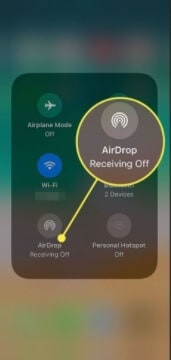
现在触摸并按住网络设置选项,并在显示 Airdrop 选项时执行相同操作。
您可以在此处更改三个选项 – 可以打开或关闭接收 – 这将决定您是否会从其他设备接收文件。
您可以更改设置以仅将文件接收或发送到属于您的联系人的那些设备。 这对于那些对网络隐私有敏锐眼光的人很有用。
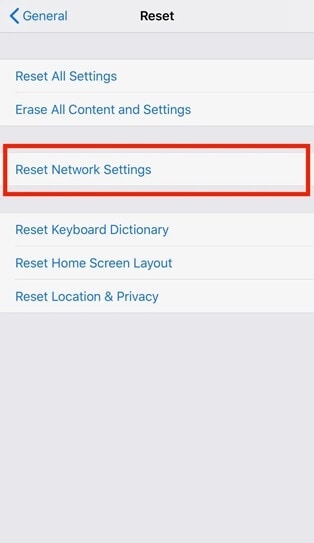
您可以更改设备的可见性。 最好是所有人,这样任何设备都可以在发送文件时找到您。 当然,接收或发送文件到这些设备的决定完全掌握在您手中。
2. Wi-Fi 和蓝牙
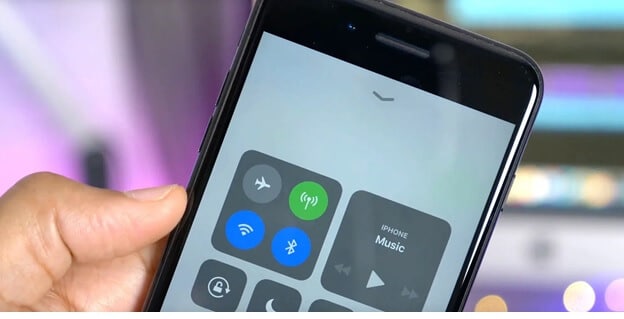
连接性也是空投没有出现在其他设备上的一个挥之不去的原因,并且在传输文件和数据时会出现问题。 如果您确保两个设备都打开了蓝牙,并且 Wi-Fi 速度处于最佳水平,以支持从一台设备获取内容并将其传送到另一台设备的艰苦工作,这将有所帮助。
如果您不确定您的连接,请关闭蓝牙和 Wi-Fi 并重新启动它们。 注销您的 Wi-Fi 帐户并再次登录。 这将有助于刷新他们的性能,并且很容易检测到空投。
3.可见性和解锁 – 重启

设置 iPhone 的可见性,几个问题将得到解决。 通过 iPhone 设备的常规设置转到控制中心,然后将可见性更改为“所有人”。
让您的 iPhone/iPad 靠近另一台。 如果共享的 Wi-Fi 网络不可用,AirDrop 会依靠蓝牙来查找设备和传输文件。 但是蓝牙的范围大约是 10 米,所以要确保你要使用 AirDrop 的两台设备在这个范围内是很重要的。 这样,您的空投将被其他设备检测到。
如果您的空投在此之后仍无法正常工作,可能是因为您的手机正在休眠,并且蓝牙和 Wi-Fi 等应用程序因此无法正常运行。 当您尝试使用空投交换文件时,解锁手机并保持唤醒状态。 如果您可以通过完全关闭手机来重新启动手机,那就更好了,给它 2 分钟的时间来关闭所有正在运行的硬件和软件进程并再次打开它。 这将有助于刷新一切,打开蓝牙和 Wi-Fi 后将有助于建立更好的连接和检测。
4.硬重置
硬重置是您可以选择的另一种选择。 按住侧面/顶部的睡眠/唤醒按钮和正面的主页按钮。 将它们同时按下,直到屏幕上出现苹果标志,然后将进行硬重置。 这在 iPhone 6s 或 iPhone SE(第一代)中是可能的。
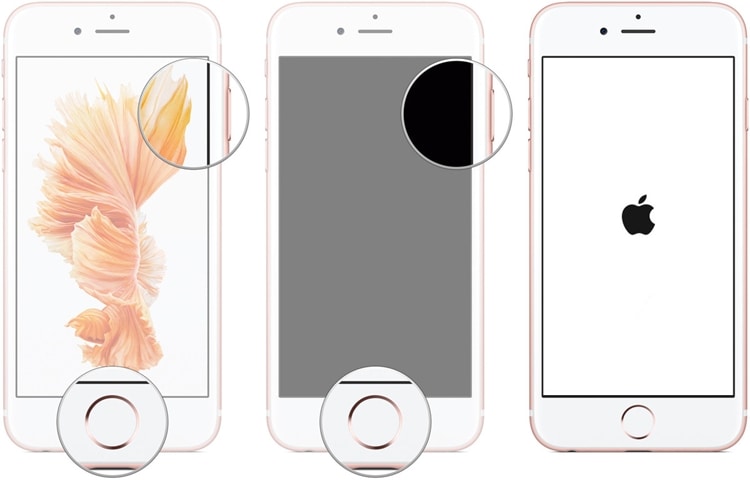
要强制重启 iPhone 7,您需要同时按住音量减小按钮和睡眠/唤醒按钮。 看到 Apple 标志后,是时候松开这两个按钮了。
对于较新版本的 iPhone,例如 iPhone 13,该过程略有不同。依次单击并释放音量增大和减小按钮。 然后按住唤醒/睡眠按钮,即使在屏幕空白后继续按住关机按钮。

如果设备过于顽固,并且正常重启无法激活空投以正常运行,则应进行硬重置。
5.禁用某些设置
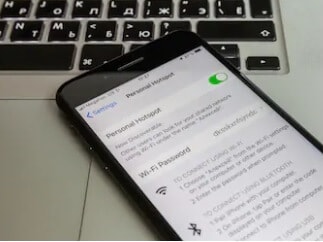
当您启用“请勿打扰”、使您的设备静音或使用“个人热点”等设置时,您很有可能会提出投诉“我的空投不工作‘。 启用“请勿打扰”后,这可能会显着影响蓝牙的工作方式。 确保在使用空投时禁用此功能。 此外,启用个人热点意味着您正在共享 Wi-Fi 或拆分。 最好将整个速度和效率集中在共享空投文件上,这样就不会出现任何突然停止或启动问题。
启用“请勿打扰”选项还会减慢电话应用程序的速度,这是一种按照您的命令让您远离干扰的方法。 但是这种场景不适合空投功能,这也可能会影响 Wi-Fi 的性能。 它还降低了 Apple 设备的可见性,因为“可用”意味着吸引干扰。 这两个命令不能协同工作。
6.重新登录iCloud
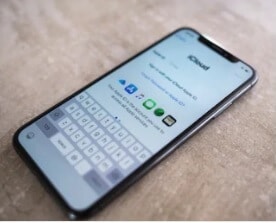
iCloud 是您保存所有文件、视频、图像、联系人和便笺的平台。 当您在设备检测和连接的情况下仍无法共享数据时,您可以尝试退出 iCloud 并重新登录。
7. 将您的 iOS 更新到最新版本
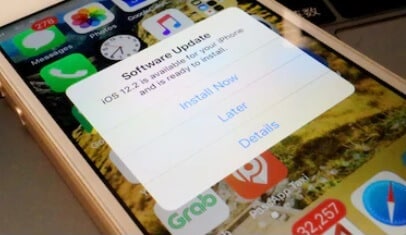
在游戏中处于领先地位总是更好,并且更新您的设备是您可以做到这一点的最佳方式。 较新的更新往往会修复一些阻碍设备性能的错误; 他们回答兼容性问题和连接问题,提高性能并同步应用程序的功能。 当空投没有出现在手机上时,这非常有用。
在常规设置中,检查软件更新,如果有更新,安装并重启手机。
您还可以使用第三方应用程序更新您的 iPhone 或启动系统恢复和修复以升级到最新版本。 Wondershare DrFoneTool 系统修复和恢复软件有助于修复错误和问题,而不会丢失手机上的数据。 它兼容iPad、iPod、iPhone,甚至iOS 15。任何启动循环,当屏幕卡住,不断重启问题,或者现有操作版本无法启动某些应用程序或功能,DrFoneTool – 系统修复只需点击几下即可解决所有问题。
步骤 1。 单击上面的“开始下载”按钮,在您的计算机(Win 或 Mac)上下载并安装 DrFoneTool System Repair,然后单击“系统修复”。

步骤 2。 连接相关设备并选择屏幕上的“标准模式”选项。

步骤 3。 正确检测到手机后,填写手机型号的详细信息。 填写它们并继续“开始”。

步骤 4。 将发生自动修复,但如果没有发生,请按照屏幕上显示的说明进入 DFU 模式。 固件修复发生,随后出现“完成”页面。

尝试修复空投不工作!
其他电话到电话转移工具

如果您赶时间并希望尽快传输文件,那么您可以选择适用于 iOS 设备的第三方应用程序。 Wondershare DrFoneTool – 电话转接 帮助在任何 iOS 设备之间传输文件、文档、联系人、图像、视频和其他文档。
您必须一键将文件从 iOS 设备传输到另一台 iOS 设备。
将两部iPhone都连接到电脑——点击电话传输——选择要传输的数据类型,如联系人、文件和图片——开始传输,该过程将被执行。
等待传输过程完成,所有数据将传输到另一部 iPhone!
一键将数据从一台设备传输到另一台设备!
第 3 部分:为什么 Airdrop 无法在 Mac 上运行,以及如何修复它?
1.在Finder中打开空投
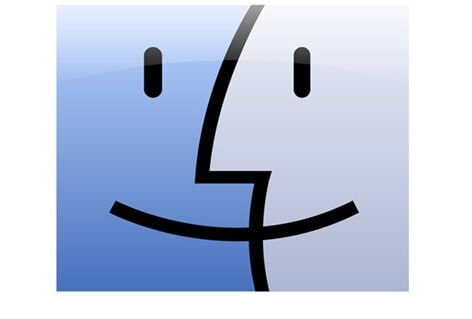
人们提出了这个问题’我的空投不起作用‘ 因为他们将所涉及的设备放置在彼此相距很远的地方,以至于蓝牙无法检测到它们。 这就是空投在 Mac 上无法运行的众多原因之一。 始终保持设备关闭。
此外,使用“Finder”应用程序打开 Airdrop。 在应用程序中,您会在窗口左侧找到“空投”选项。 您还可以设置最适合您需要的可发现性选项——如果您在连接其他 Apple 设备时遇到问题,“所有人”将是理想选择。
2.连接到同一个Wi-Fi网络

确保要交换文件的设备靠近 Mac 后,建议连接到相同的 Wi-Fi 或互联网源。 这将有助于数据从一台设备轻松传输到另一台设备而不会中断。 这也将增加其他设备的可发现性。
3. 更新 Mac 操作系统

处理旧硬件或过时的操作系统也会改变空投的性能。 由于性能低,该设备将无法记录其他 iOS 设备。
从 Apple 菜单中,选择系统偏好设置,然后选择软件更新。 如果没有软件更新,那很好,但如果有任何无人参与的更新,请快速安装它们以修复任何错误、不兼容或问题。
4.可见性和某些设置
当您在 Finder 中打开 Airdrop 时将首选项中的可见性更改为“所有人”后,您还必须检查某些设置是否会停止 Airdrop 的操作。 例如,您阻止所有传入连接的设置可以停止空投操作。 转到 Apple 菜单并选择系统偏好设置。 然后去寻求安全和隐私。 单击防火墙选项,您将找到一个锁定图标。 选择它并输入管理员密码。 如果勾选了“阻止所有传入连接”选项,请取消勾选或取消选择它并保存设置。
完成后,手动关闭蓝牙和 Wi-Fi,然后重新打开。 这将刷新它们,新设备将连接到 Wi-Fi,蓝牙可以与附近的设备配对。
5.用终端命令杀掉蓝牙
如果您的 Mac 设备上有多个配对,您应该使用终端命令关闭蓝牙。 您必须安装 Blueutil,然后输入物理命令。 这将有助于轻松连接和断开蓝牙设备。
您可以使用诸如 –blueutil –disconnect(设备的物理地址)之类的命令。 这将轻松重启蓝牙,并且不会干扰配对/连接的设备。
6.重置蓝牙连接
您可以从菜单栏中轻松重置所有蓝牙设备以改善连接性。 在选择蓝牙选项时单击 Shift 和 alt。 然后单击调试并从设置中删除所有设备。 然后再次打开菜单选项并单击调试。 这将重置整个蓝牙模块。
7.重新启动Mac
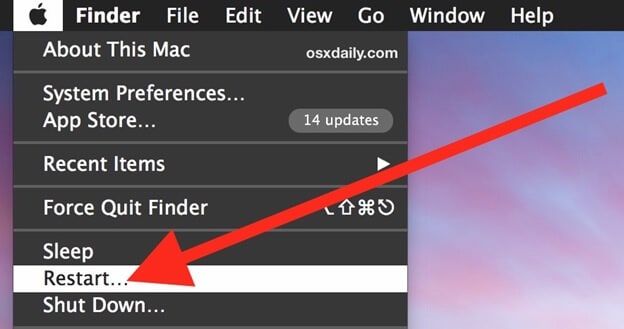
您可以重新启动 Mac 以再次启动所有应用程序,这将是关闭所有进程并重新启动的合适方式。 转到 Apple 菜单并选择重新启动。 如果您不希望当前运行的应用程序在重新启动后打开它们的窗口,请取消选择“重新登录时重新打开窗口”选项。 这将帮助您在不受其他进程干扰的情况下使用空投。
第三方电话/电脑转接工具

如果您的空投一直存在问题,并且您确实需要解决方案以将 iPhone 空投到 Mac 无法正常工作,请使用第三方传输工具。 尽管 Apple 设备无法与市场上的所有软件兼容, Wondershare DrFoneTool – 电话管理器 在 Mac 上创造奇迹。
您可以将移动设备连接到 PC,将文件传输到 PC – 连接其他设备,然后从 PC 导入文件。 您可以管理设备上的数据,而无需删除或更改它们。
总结
甚至 Apple 也意识到了考验用户耐心的连接问题和数据传输障碍。 这就是为什么发布合适的更新来解决这些问题的原因。 保持最新很重要,这是可以解决空投不工作问题的首要任务。 遵循上述提示可以让您在尝试进行空投时取得突破。




